मैं AVIF इमेज फ़ाइल को PNG फ़ाइल में कैसे बदल सकता हूँ? यह सवाल आपके दिमाग में आ सकता है, खासकर अगर आपके पास AVIF इमेज है जो आपके डिवाइस पर नहीं खुलेगी या आपके संपादन सॉफ़्टवेयर के साथ काम नहीं करती है। चिंता न करें; हमने आपकी मदद की है! यह गाइड कन्वर्ट करने के आठ सरल तरीके साझा करेगी AVIF से PNGइसके अलावा, हम आपको दिखाएंगे कि कैसे परिवर्तित छवि को और भी बेहतर गुणवत्ता के लिए बढ़ाया जाए। आइए हम इसे आसान और परेशानी मुक्त बनाते हैं!
भाग 1: AVIF बनाम PNG
AVIF से PNG रूपांतरण में उतरने से पहले, आपको इन दो प्रारूपों के बीच अंतर जानना चाहिए।
| विशेषता | एवीआईएफ | पीएनजी |
| दबाव | छोटे आकार में उच्च, बेहतर गुणवत्ता | हानि रहित, बड़े फ़ाइल आकार |
| पारदर्शिता | हाँ | हाँ |
| सहायता | नए, सभी डिवाइस इसका समर्थन नहीं करते | सर्वत्र व्यापक रूप से समर्थित |
| के लिए सबसे अच्छा | वेब उपयोग, स्ट्रीमिंग, फ़ोटो | ग्राफ़िक्स, लोगो, संपादन |
दोनों प्रारूपों की अपनी खूबियाँ हैं। अगर आपको बेहतरीन क्वालिटी वाली छोटी फ़ाइल चाहिए, तो AVIF चुनें। अगर आपको पूरी संगतता के साथ दोषरहित छवियाँ चाहिए, तो PNG बेहतर विकल्प है।
भाग 2: 8 तरीकों से AVIF को PNG में कैसे बदलें
आपको यहाँ अपनी AVIF फ़ाइल को PNG में बदलने के विभिन्न तरीके मिलेंगे। कृपया वह तरीका चुनें जो आपके लिए सबसे आसान हो।
एडोब फोटोशॉप (संस्करण 23.2 और नया) AVIF फ़ाइलों का समर्थन करता है। आप उन्हें बिना किसी अतिरिक्त प्लगइन के खोल सकते हैं, संपादित कर सकते हैं और PNG में बदल सकते हैं। फ़ोटोशॉप उन्नत संपादन की भी अनुमति देता है, जैसे रंग समायोजित करना, पृष्ठभूमि हटाना और प्रभाव जोड़ना। यह उन पेशेवरों के लिए बहुत बढ़िया है जिन्हें उच्च-गुणवत्ता वाले परिणाम चाहिए।
फ़ोटोशॉप का उपयोग करके AVIF को PNG में बदलने के चरण नीचे दिए गए हैं:
स्टेप 1फ़ोटोशॉप खोलें, पर जाएँ फ़ाइल, और चुनें खुला हुआ अपनी AVIF छवि जोड़ने के लिए.
चरण दोयदि आवश्यक हो तो संपादित करें। उसके बाद, क्लिक करें फ़ाइल, के रूप रक्षित करें, और चुनें पीएनजी प्रारूप के रूप में।
चरण 3अपनी फ़ाइल को नाम दें, सहेजें पर क्लिक करें, और आपका काम पूरा हो गया।
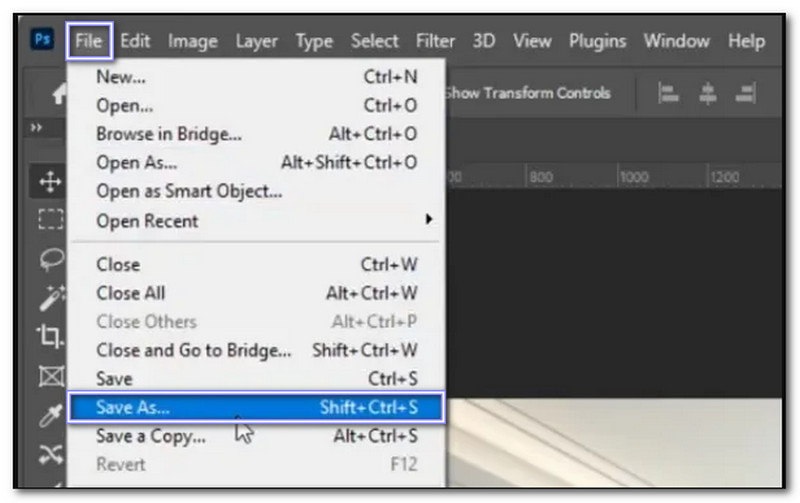
ज़मज़ार एक ऑनलाइन कनवर्टर है जो 150 से ज़्यादा फ़ाइल प्रकारों का समर्थन करता है। यह दस्तावेज़ों, ईबुक, CAD फ़ाइलों, अभिलेखागार, छवियों, वीडियो और ऑडियो के साथ काम करता है। साइट पर कोई विज्ञापन नहीं है और यह एक साफ इंटरफ़ेस प्रदान करता है। आप एकल या एकाधिक AVIF फ़ाइलों को आसानी से PNG में बदल सकते हैं। एक डेस्कटॉप संस्करण भी उपलब्ध है।
स्टेप 1Zamzar पर जाएँ - अपने AVIF को मुफ्त ऑनलाइन PNG में बदलें।
चरण दोक्लिक फ़ाइलों का चयन करें अपनी AVIF छवि अपलोड करने के लिए.
चरण 3चुनते हैं पीएनजी आउटपुट के रूप में और क्लिक करें अब बदलो.
चरण 4जब हो जाए, तो क्लिक करें डाउनलोड अपनी PNG फ़ाइल को सेव करने के लिए.
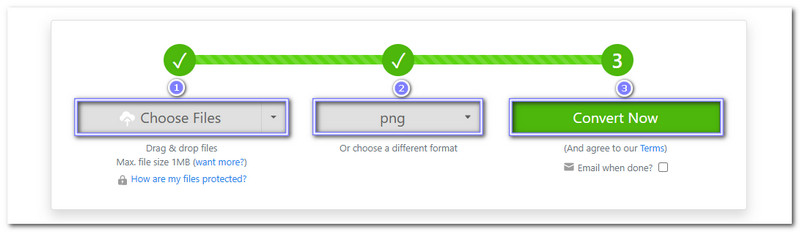
वेब डेवलपर्स और डिज़ाइनरों के लिए बनाया गया, क्लाउडिनरी एक ऐसा प्लेटफ़ॉर्म है जिसे आप ऑनलाइन एक्सेस कर सकते हैं। यह आपको AVIF को PNG में बदलने में मदद कर सकता है जबकि छवि स्पष्टता उच्च बनाए रखता है। आप इसका उपयोग JPG, HEIC और को बदलने के लिए भी कर सकते हैं एसवीजी से पीएनजीइसके अलावा, आप संपीड़न, आकार और प्रारूप सेटिंग्स को अनुकूलित कर सकते हैं।
स्टेप 1AVIF से PNG तक पहुंच - क्लाउडिनरी ऑनलाइन।
चरण दोप्रेस तस्विर अपलोड करना और AVIF फ़ाइलें चुनें.
चरण 3रूपांतरण प्रक्रिया स्वचालित रूप से शुरू हो जाएगी; क्लिक करें सभी डाउनलोड बटन एक बार किया.
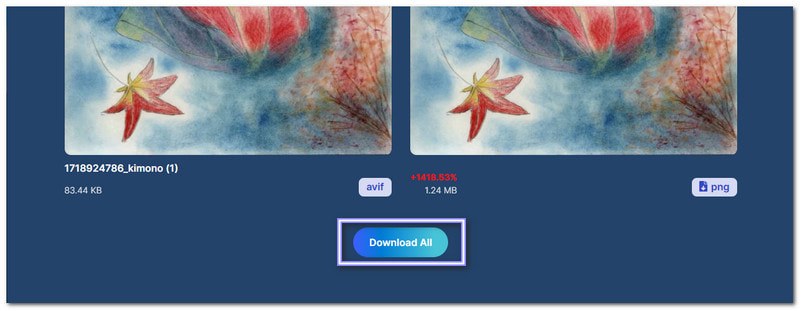
ऑनलाइन उपलब्ध, AConvert एक और मुफ़्त AVIF से PNG कनवर्टर है। यह आपको 1 से 100 के बीच इमेज की स्पष्टता सेट करने देता है। आप रूपांतरण से पहले छवियों का आकार भी बदल सकते हैं। हालाँकि, यह बैच रूपांतरणों का समर्थन नहीं करता है, इसलिए आपको एक बार में एक फ़ाइल को परिवर्तित करना होगा।
स्टेप 1Aconvert की AVIF to PNG - Convert image online वेबसाइट पर जाएं।
चरण दोक्लिक फ़ाइलों का चयन करें अपनी AVIF छवि अपलोड करने के लिए.
चरण 3चुनना पीएनजी के नीचे लक्ष्य प्रारूप और क्लिक करें अब बदलो.
चरण 4एक बार हो जाने पर, क्लिक करें सहेजें अपनी PNG फ़ाइल डाउनलोड करने के लिए.
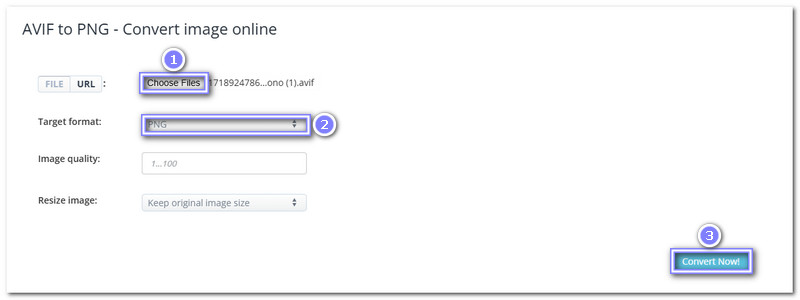
मैक उपयोगकर्ता AVIF फ़ाइलों को बिल्ट-इन प्रीव्यू ऐप से खोल सकते हैं और उन्हें PNG में बदल सकते हैं। HEIC से PNG बिना किसी अतिरिक्त प्रोग्राम या प्लगइन के। साथ ही, यह आपको क्रॉप करने, आकार बदलने और रंगों को ठीक करने की सुविधा देता है। इसके अलावा, यह हल्का और तेज़ है। यह छवियों को तुरंत देखना आसान बनाता है।
स्टेप 1 अपनी AVIF फ़ाइल पर राइट-क्लिक करें और उसे पूर्वावलोकन के साथ खोलें।
चरण दोक्लिक फ़ाइल, फिर निर्यात…, उसके बाद चुनो पीएनजी प्रारूप के रूप में।
चरण 3क्लिक सहेजें अपने परिवर्तित PNG को संग्रहीत करने के लिए.
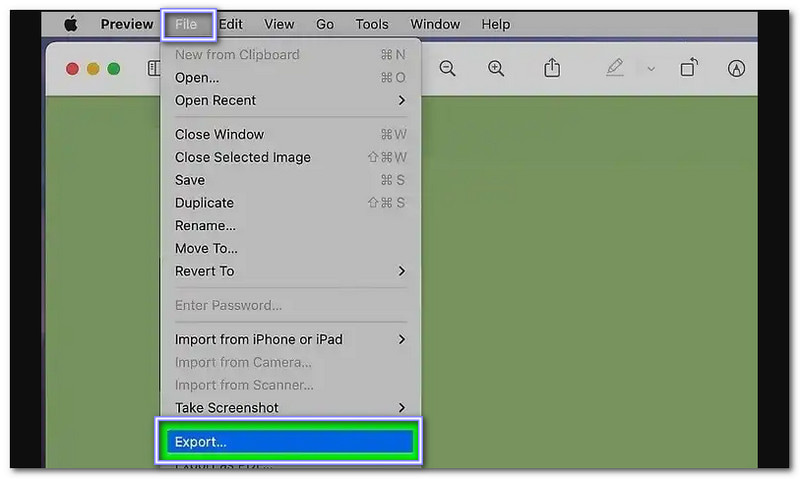
क्लाउडकनवर्ट एक उपयोग में आसान प्लेटफ़ॉर्म है जो कई फ़ाइल प्रकारों का समर्थन करता है। यह वॉटरमार्क जोड़े बिना AVIF को PNG में परिवर्तित करता है। आप डाउनलोड करने से पहले छवि की गुणवत्ता और रिज़ॉल्यूशन को ठीक कर सकते हैं। प्रभावशाली हिस्सा यह है कि यह उपयोगी है और छोटी और बड़ी फ़ाइलों का प्रबंधन कर सकता है।
स्टेप 1क्लाउडकन्वर्ट - AVIF से PNG कनवर्टर खोलें।
चरण दोक्लिक + फ़ाइल चुनें अपनी AVIF छवि अपलोड करने और यदि आवश्यक हो तो सेटिंग्स को ट्वीक करने के लिए।
चरण 3क्लिक धर्मांतरित और प्रक्रिया समाप्त होने तक प्रतीक्षा करें।
चरण 4अंत में, डाउनलोड पर क्लिक करके अपनी PNG फ़ाइल को सेव करें।

FreeConvert एक ब्राउज़र-आधारित प्लेटफ़ॉर्म है जो बड़ी फ़ाइल आकारों को परिवर्तित कर सकता है, जिससे यह उच्च-रिज़ॉल्यूशन छवियों के लिए उपयोगी हो जाता है। AVIF से PNG में अपनी रूपांतरण क्षमताओं के अलावा, यह छवि स्पष्टता को ठीक करने, आयामों का आकार बदलने और फ़ाइलों को संपीड़ित करने जैसी सुविधाएँ प्रदान करता है। साइट का इंटरफ़ेस साफ़ और सीधा है, इसलिए आपको इसका उपयोग करने के लिए तकनीकी कौशल की आवश्यकता नहीं है।
स्टेप 1FreeConvert के AVIF से PNG कनवर्टर पृष्ठ पर जाएँ।
चरण दोक्लिक फाइलें चुनें अपनी AVIF छवि अपलोड करने के लिए.
चरण 3यदि आवश्यक हो तो क्लिक करके सेटिंग्स में बदलाव करें कोगवील.
चरण 4एक बार तय हो जाने पर, क्लिक करें धर्मांतरित रूपांतरण शुरू करने के लिए।
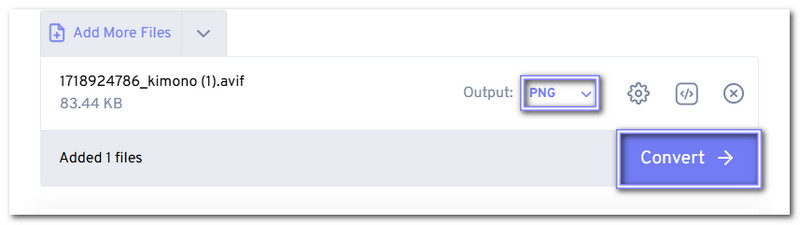
ऑनलाइन-कन्वर्ट AVIF को PNG में बदलने के लिए एक लचीला उपकरण है। यह बल्क रूपांतरणों का समर्थन करता है, जिससे यह एक साथ कई छवियों को संभालने के लिए उपयोगी हो जाता है। आप डाउनलोड करने से पहले छवि की गुणवत्ता को समायोजित कर सकते हैं, रंग बदल सकते हैं और छवियों का आकार बदल सकते हैं। यह अन्य फ़ाइल स्वरूपों का भी समर्थन करता है, इसलिए आप एक ही स्थान पर विभिन्न मीडिया प्रकारों को परिवर्तित कर सकते हैं।
स्टेप 1ऑनलाइन-कन्वर्ट के AVIF से PNG पृष्ठ पर जाएं।
चरण दोक्लिक फाइलें चुनें अपनी AVIF छवि अपलोड करने के लिए.
चरण 3यदि आवश्यक हो तो गुणवत्ता, DPI, या आकार बदलने जैसी सेटिंग्स में बदलाव करें।
चरण 4मार शुरु, फिर अपना PNG डाउनलोड करें.
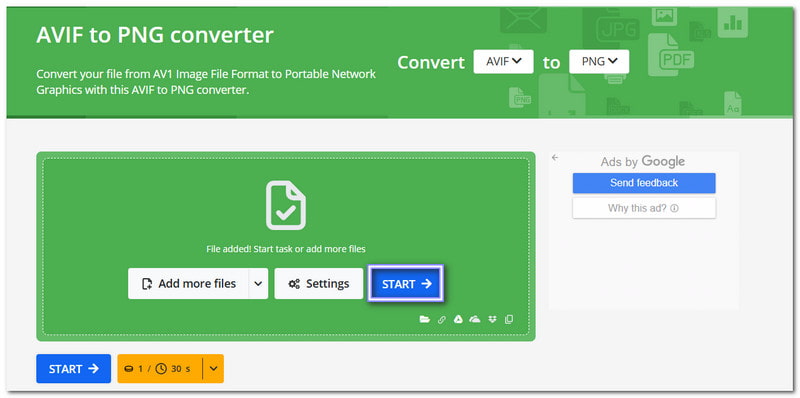
भाग 3: अधिक सुझाव: परिवर्तित छवियों को कैसे बेहतर बनाएं
अब जब आपने अपनी छवि परिवर्तित कर ली है, तो आप बेहतर गुणवत्ता और बड़े आकार के लिए इसे अपग्रेड करना चाहेंगे। एवीएड इमेज अपस्केलर मदद कर सकता है। यह एक मुफ़्त AI-संचालित टूल है जो आपको सिर्फ़ एक क्लिक से छवियों को बड़ा करने देता है। आप 2× से 8× तक बढ़ा सकते हैं और एक साथ कई छवियों को प्रोसेस भी कर सकते हैं। इसे अभी आज़माएँ और अपनी तस्वीरों को पहले से ज़्यादा साफ़, शार्प और बेहतर पाएँ!
स्टेप 1अपने ब्राउज़र पर जाएं, AVAide Image Upscaler खोजें, और वेबसाइट खोलें।
चरण दोक्लिक एक फोटो चुनें और उस परिवर्तित PNG छवि का चयन करें जिसे आप अपस्केल करना चाहते हैं।
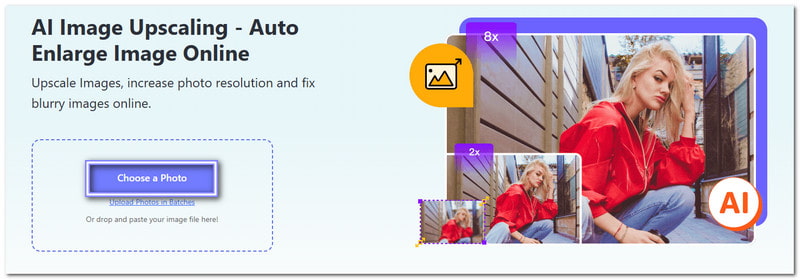
चरण 3उठाओ बढ़ाई आपको जिस स्तर की आवश्यकता है, उसे चुनें, जैसे 2× या 4×। उच्च स्तर, जैसे 6× और 8×, के लिए एक छोटे से भुगतान की आवश्यकता होती है।
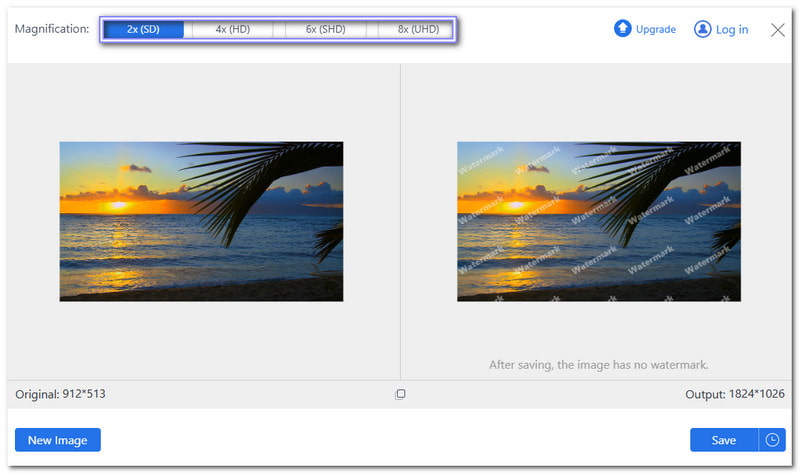
चरण 4दाईं ओर अपस्केल्ड वर्शन देखें। अगर यह अच्छा लगे, तो क्लिक करें सहेजें इसे अपने डिवाइस पर डाउनलोड करने के लिए.
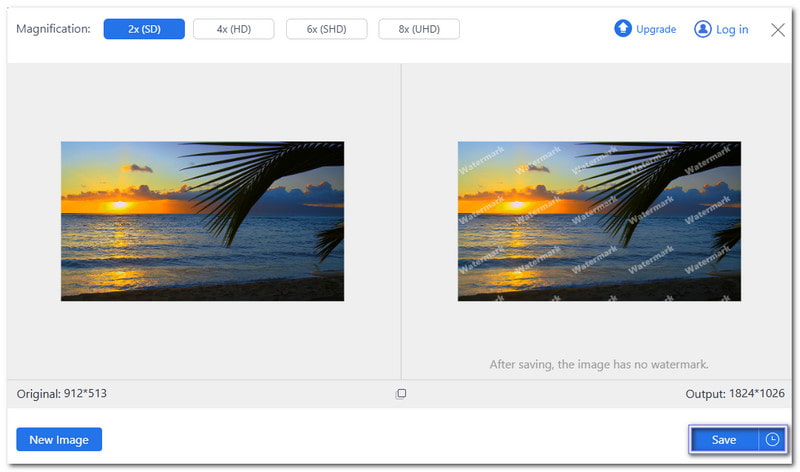
हमने आपको दिखाया AVIF को PNG में कैसे बदलें सरल तरीके से। आसान है, है न? लेकिन अगर परिवर्तित छवि की गुणवत्ता पर्याप्त अच्छी नहीं है, तो आप इसका उपयोग कर सकते हैं एवीएड इमेज अपस्केलर इसे बेहतर बनाने के लिए। यदि आपके कोई प्रश्न हैं, तो नीचे टिप्पणी करें।

हमारी AI तकनीक स्वचालित रूप से आपकी छवियों की गुणवत्ता बढ़ाएगी, शोर को दूर करेगी और धुंधली छवियों को ऑनलाइन ठीक करेगी।
अभी प्रक्रिया करें



